「リストから重複する項目を削除」アクションを使い、リスト内の重複する項目を削除する方法です。
リストから重複する項目を削除
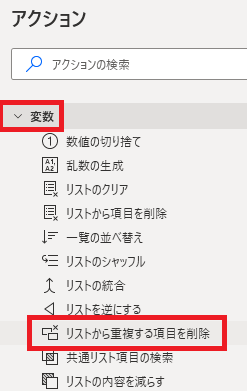
リストから重複する項目を削除は、アクションペインの変数から追加できます。
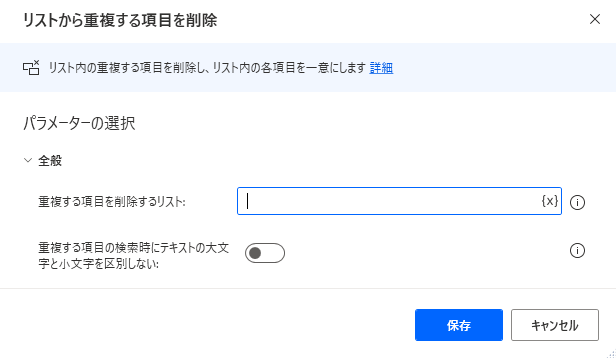
追加するとダイアログが表示されます。
重複する項目を削除するリスト
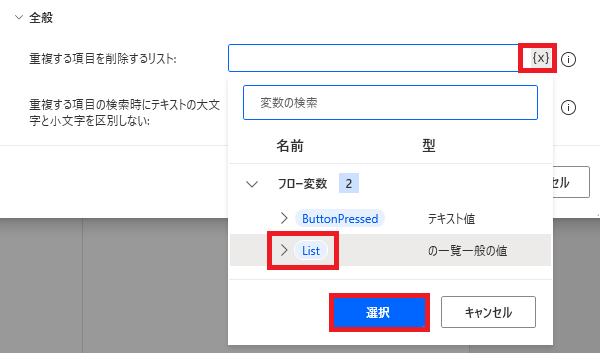
重複項目を削除したいリストを変数名を直接入力、または{x}から選択して指定します。
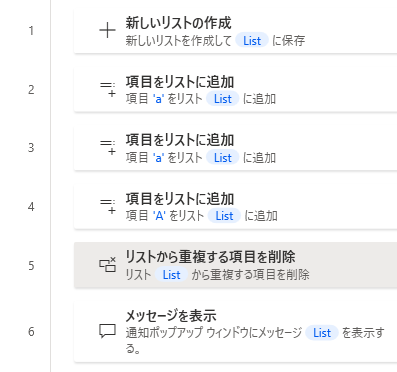
仮にリストに「a」を2回、「A」を1回追加してから重複する項目を削除すると、
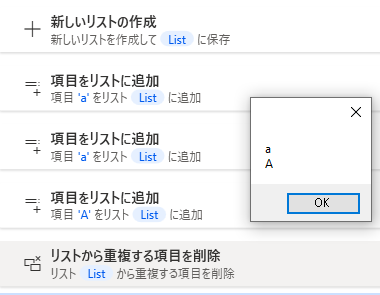
「a」と「A」は別の文字と見做され、重複する「a」のみが削除されます。
重複する項目の検索時にテキストの大文字と小文字を区別しない
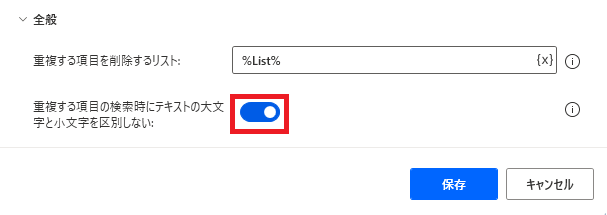
スイッチを入れると、テキスト(アルファベットのみ)の大文字と小文字を区別せず重複を削除できます。
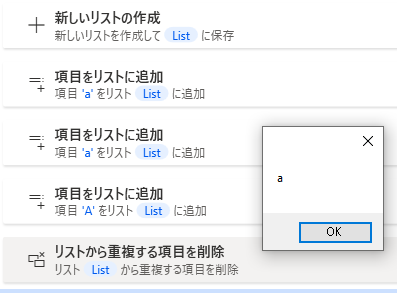
先ほどの例で言えば「a」と「A」は同じ文字とされるので、最初に追加した「a」だけが残ります。
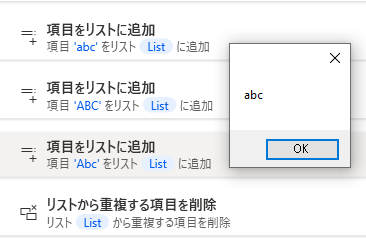
「abc」「ABC」「Abc」は全て同じ文字列をみなされます。
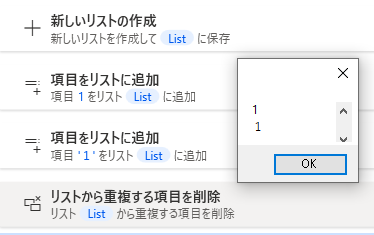
数字の半角と全角などは区別されません。「1」と「1」は別の文字とされます。
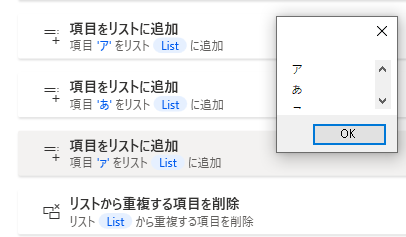
日本語も同様。「あ」「ア」「ァ」はすべて別の文字として扱われます。
関連記事
リストから項目を削除する方法です。
ふたつのリストを比較し、共通する項目のみを含んだリストを作成する方法です。

Microsoft Power Automate Desktop(PAD)アクション、使い方一覧
Power Automate Desktopの使い方を機能・分類別に参照できるまとめです。




















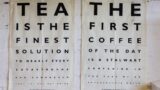


コメント